Как заставить фигуру мигать повторяющимися интервалами в Excel?
Если вы хотите, чтобы фигура непрерывно мигала на листе, эта статья покажет вам, как это сделать.
Заставить фигуру мигать повторяющимися интервалами с помощью кода VBA
Заставить фигуру мигать повторяющимися интервалами с помощью кода VBA
На листе для создания эффекта мигающей фигуры выполните следующие действия.
1. Нажмите клавиши Alt + F11, чтобы открыть окно Microsoft Visual Basic for Applications.
2. В окне Microsoft Visual Basic for Applications нажмите Вставить > Модуль. Затем скопируйте и вставьте код VBA в окно Кода.
Код VBA: заставить фигуру мигать повторяющимися интервалами на листе
Dim NextTime As Date
Dim xColor As Long
Sub Flash()
NextTime = Now + TimeValue("00:00:01")
With ActiveSheet.Shapes("new").Fill.ForeColor
If xColor = 0 Then
xColor = .SchemeColor
End If
.SchemeColor = Int(Rnd() * 55 + 1)
End With
Application.OnTime NextTime, "Flash"
End Sub
Sub StopIt()
Application.OnTime NextTime, "Flash", schedule:=False
ActiveSheet.Shapes("new").Fill.ForeColor.SchemeColor = xColor
xColor = 0
End SubПримечания:
3. Нажмите клавиши Alt + Q вместе, чтобы выйти из окна Microsoft Visual Basic for Applications.
4. Вставьте кнопку на лист, нажав Разработчик > Вставить > Кнопка (Элемент управления формы), как показано на скриншоте ниже.
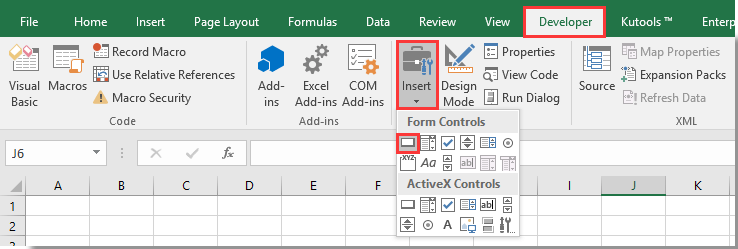
5. В появившемся диалоговом окне Назначить макрос выберите Flash в поле Имя макроса, а затем нажмите кнопку ОК.
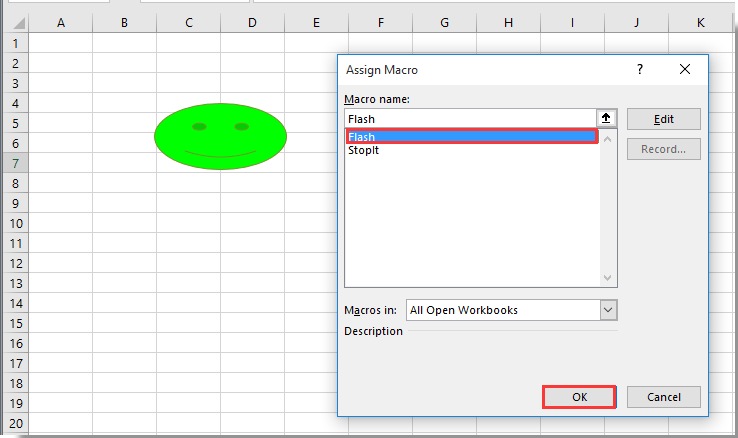
6. Затем измените текст на кнопке по вашему усмотрению. В данном случае я меняю текст на Начать мигание, как показано на скриншоте ниже.

7. Повторите вышеуказанные шаги 4 и 5, чтобы вставить новую кнопку и назначить макрос StopIt этой кнопке.
8. Измените текст на этой новой кнопке.
Теперь вы можете видеть, что две кнопки с разными назначенными макросами вставлены в лист. Смотрите скриншот:

С этого момента при нажатии на кнопку Начать мигание фигура начинает мигать разными цветами. Если вы хотите остановить мигание, пожалуйста, нажмите кнопку Остановить мигание.
Связанная статья:
Лучшие инструменты для повышения продуктивности в Office
Повысьте свои навыки работы в Excel с помощью Kutools для Excel и ощутите эффективность на новом уровне. Kutools для Excel предлагает более300 расширенных функций для повышения производительности и экономии времени. Нажмите здесь, чтобы выбрать функцию, которая вам нужнее всего...
Office Tab добавляет вкладки в Office и делает вашу работу намного проще
- Включите режим вкладок для редактирования и чтения в Word, Excel, PowerPoint, Publisher, Access, Visio и Project.
- Открывайте и создавайте несколько документов во вкладках одного окна вместо новых отдельных окон.
- Увеличьте свою продуктивность на50% и уменьшите количество щелчков мышью на сотни ежедневно!
Все надстройки Kutools. Один установщик
Пакет Kutools for Office включает надстройки для Excel, Word, Outlook и PowerPoint, а также Office Tab Pro — идеально для команд, работающих в разных приложениях Office.
- Комплексный набор — надстройки для Excel, Word, Outlook и PowerPoint плюс Office Tab Pro
- Один установщик, одна лицензия — настройка занимает считанные минуты (MSI-совместимо)
- Совместная работа — максимальная эффективность между приложениями Office
- 30-дневная полнофункциональная пробная версия — без регистрации и кредитной карты
- Лучшее соотношение цены и качества — экономия по сравнению с покупкой отдельных надстроек